컴퓨터 그룹 관리
머신 그룹을 사용하면 여러 머신을 함께 그룹화하여 자동화 워크로드를 분산하고 생산성을 최적화할 수 있습니다.
머신 그룹에 데스크톱 흐름을 할당할 수 있으며 실행되도록 트리거될 때 자동으로 큐에 추가됩니다. 그런 다음 그룹의 머신을 사용할 수 있게 되면 Power Automate가 사용 가능한 다음 데스크톱 흐름을 할당합니다. 대기열에 대한 자세한 내용을 보려면 데스크톱 흐름 큐 모니터링으로 이동하세요.
머신 그룹 만들기
Power Automate 머신 런타임 애플리케이션 또는 Power Automate 포털을 통해 머신 그룹을 만들 수 있습니다.
노트
Power Automate 머신 런타임 애플리케이션을 시작하려면 데스크톱용 Power Automate를 시작하고 설정>머신 설정 열기로 이동합니다.
Power Automate 머신 런타임 애플리케이션에서:
Power Automate 머신 런타임 애플리케이션에 로그인합니다.
머신 그룹을 선택하고 새 머신 그룹을 선택합니다
머신 그룹의 이름을 입력하고 선택적으로 설명을 추가합니다.
만들기를 선택합니다.
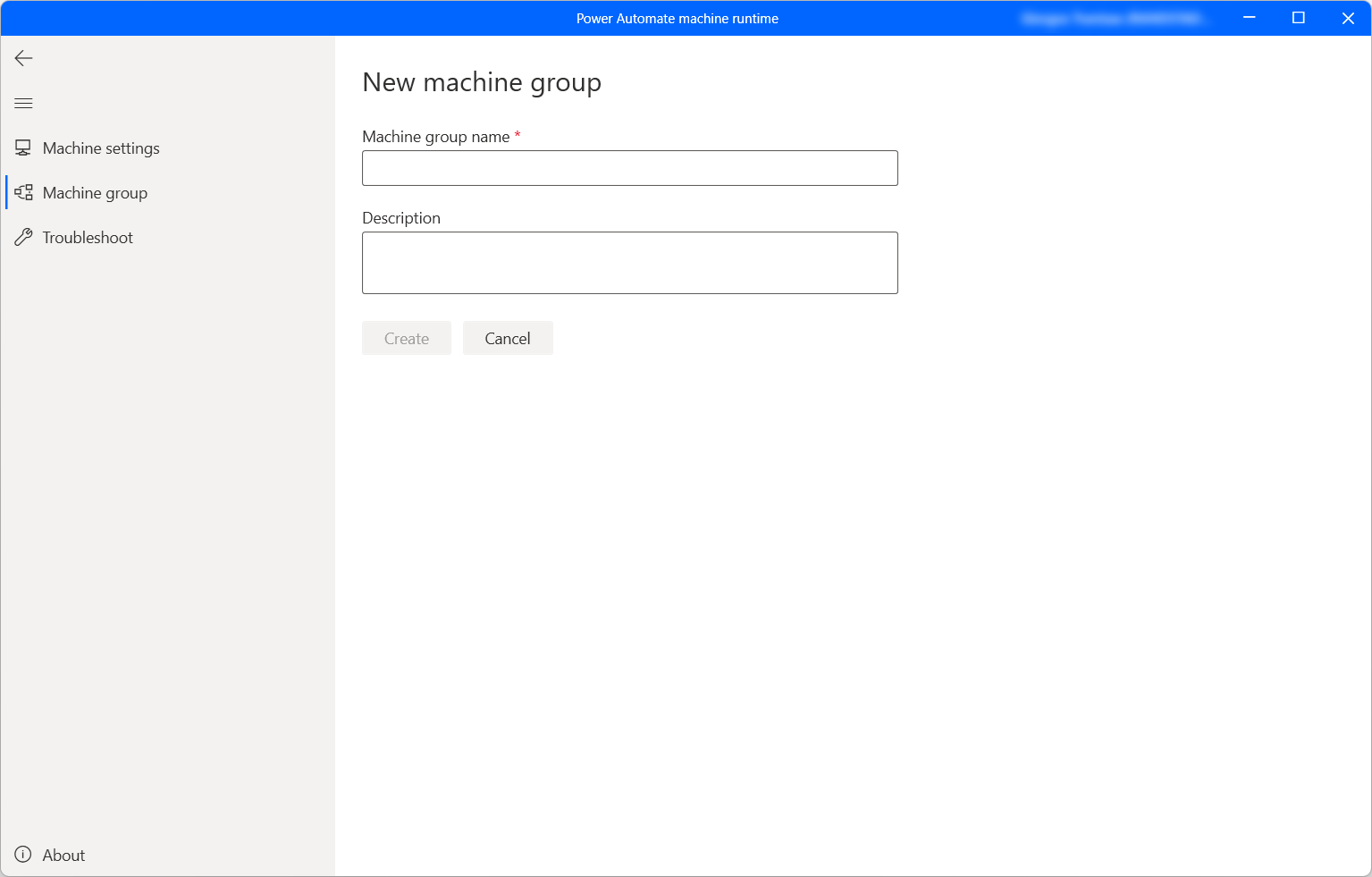
Power Automate 포털에서:
Power Automate 포털에 로그인합니다.
모니터링>머신으로 이동합니다.
새 머신을 선택하고 그룹을 선택합니다.
머신 그룹의 이름을 입력하고 선택적으로 설명을 추가합니다.
만들기를 선택합니다.
그룹에 머신 추가
데스크톱 흐름을 실행하려면 그룹에 하나 이상의 머신이 필요합니다. 머신 그룹에 머신을 추가하려면:
Power Automate 머신 런타임을 시작하고 머신 그룹을 선택합니다.
표시된 목록에서 사용 가능한 모든 머신 그룹을 찾을 수 있습니다. 원하는 그룹을 선택하고 필수 자격 증명을 입력합니다.
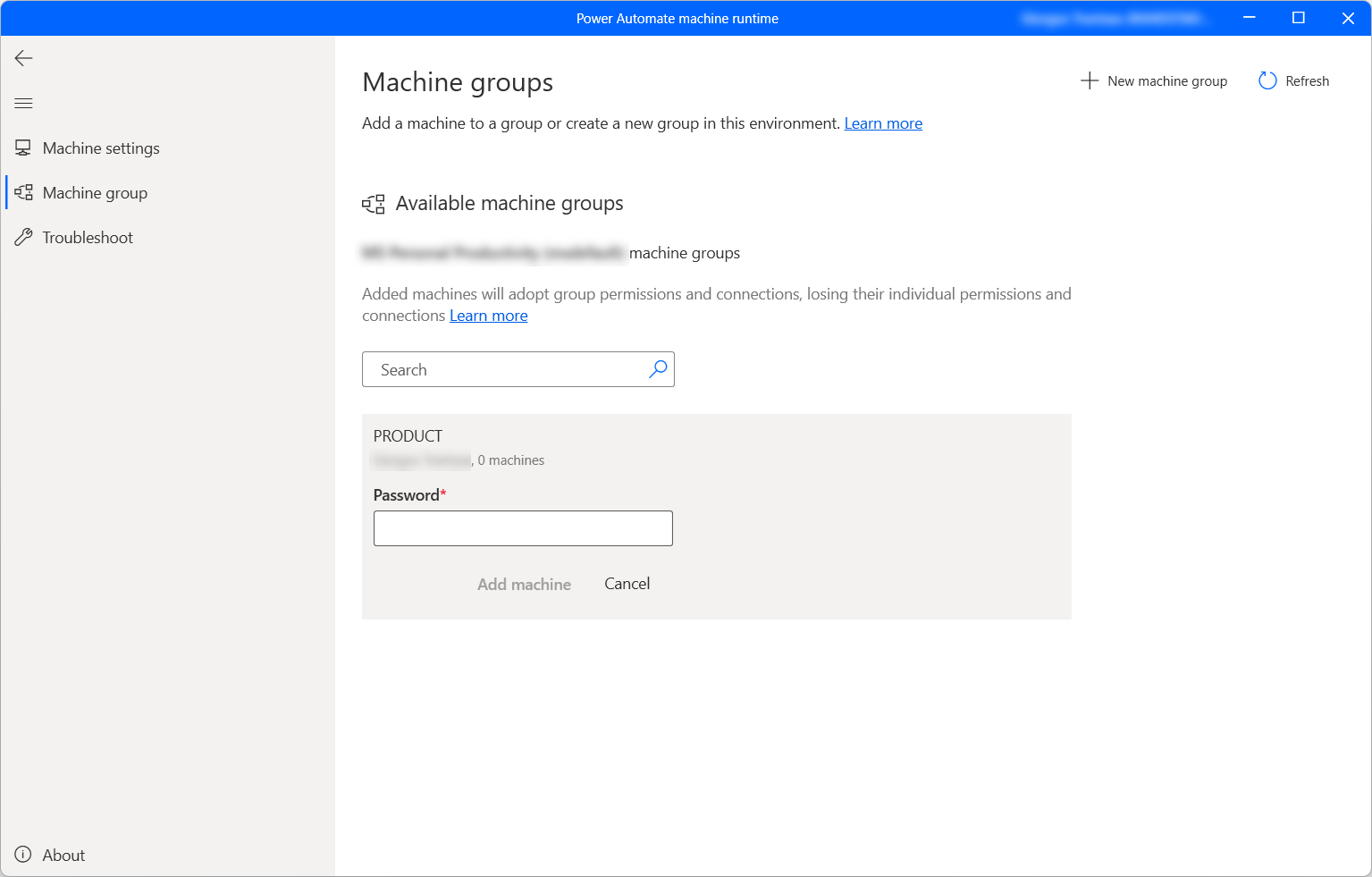
그룹에 머신을 처음 추가하는 경우 이 그룹에 대한 암호를 만들어야 합니다. 이 암호는 그룹에 머신을 추가할 수 있는 사용자의 액세스를 제한합니다. 암호를 복구할 수 없으므로 암호를 잘 보관하십시오. 머신을 추가한 적이 있는 경우 그룹의 암호를 입력합니다.
머신 추가를 선택합니다.
머신을 머신 그룹에 추가하면 현재 머신을 대상으로 하는 모든 연결이 끊어집니다. 머신 그룹을 대상으로 이러한 연결을 업데이트합니다.
노트
- 머신을 등록하려면 조직 프리미엄 계정이 있어야 합니다.
- 가상 머신의 경우 Power Automate 머신 런타임 애플리케이션을 설치한 후 가상 머신을 복제하지 마십시오.
- 컴퓨터는 데스크톱용 Power Automate 조직의 변경 사항에 영향을 받지 않습니다.
머신 그룹에서 실행할 데스크톱 흐름 트리거
Power Automate는 이벤트, 일정, 버튼을 사용하여 클라우드 흐름에서 데스크톱 흐름을 트리거할 수 있게 지원합니다.
기존 클라우드 흐름을 편집하거나 새로운 클라우드 흐름을 생성합니다.
데스크톱 흐름 연결 만들기의 지침에 따라 데스크톱 흐름 연결을 만듭니다.
클라우드 흐름에서 데스크톱 흐름 트리거의 지침에 따라 클라우드 흐름에서 데스크톱 흐름을 트리거합니다.
중요
- 로컬 Windows 계정을 사용하는 경우, 그룹의 모든 머신이 동일한 로컬 계정과 동일한 암호를 가져야 합니다. 데스크톱 흐름 연결을 만들 때 이 자격 증명을 사용하세요.
- Active Directory 또는 Microsoft Entra에 가입된 머신을 사용하는 경우, 데스크톱 흐름 연결의 사용자 계정이 클러스터의 모든 머신에 액세스할 수 있는지 확인합니다.
머신 그룹의 유지 관리 모드
유지 관리 모드를 사용하면 머신 또는 머신 그룹에서 실행되는 모든 데스크톱 흐름을 중지할 수 있습니다. 이 기능은 머신에서 설치 또는 배포를 수행하고 실행 실패를 방지해야 할 때 유용할 수 있습니다.
유지 관리 모드를 사용하려면:
Power Automate 포털에 로그인합니다.
모니터링>머신으로 이동합니다.
머신 그룹을 선택하고 세부 정보 페이지로 이동하여 설정을 선택합니다.
유지 관리 모드 활성화 토글을 켭니다.
대화 상자에서 활성화를 선택합니다.
노트
- 머신 그룹이 유지 관리 모드에 있는 경우 그룹의 모든 머신이 유지 관리 모드에 있으며 개별적으로 변경할 수 없습니다.
- 유지 관리 모드가 활성화되었을 때 데스크톱 흐름이 컴퓨터에서 현재 실행 중인 경우 실행이 취소되지 않습니다.
- 머신 그룹이 유지 관리 모드에 있으면 데스크톱 흐름 실행이 실행 큐에 놓입니다. 제한 시간은 기본적으로 동일하게 유지됩니다.
- 머신 그룹이 활성 모드로 돌아가면 그룹의 모든 머신이 다시 활성화됩니다(머신에 필요한 작업이 있는 경우 제외).
머신 그룹 목록 보기
환경에서 머신 그룹을 만든 후에는 Power Automate 포털에서 언제든지 해당 세부 정보를 볼 수 있습니다. 액세스 권한이 있는 다른 모든 머신 그룹도 볼 수 있습니다.
Power Automate 포털에 로그인합니다.
모니터링>머신으로 이동합니다.
머신 그룹을 선택합니다.
원하는 머신 그룹을 선택하십시오. 각 머신 그룹에 대한 다음 항목을 볼 수 있습니다.
- 머신 그룹의 이름.
- 머신 그룹의 설명.
- 그룹에 있는 머신의 수.
- 머신 그룹에서 실행 중인 흐름의 수.
- 머신 그룹에서 대기열에 있는 흐름의 수.
- 머신 그룹에 대해 보유한 액세스 유형.
- 머신 그룹의 담당자.
머신 그룹 공유
조직의 다른 사용자와 머신 그룹을 공유하고 해당 사용자에게 액세스할 수 있는 특정 권한을 부여할 수 있습니다.
Power Automate 포털에 로그인합니다.
모니터링>머신으로 이동합니다.
머신 그룹을 선택한 다음 목록에서 원하는 머신 그룹을 선택합니다.
액세스 관리를 선택합니다.
사람 추가를 선택하고 머신 그룹을 공유할 조직 내 사람의 이름을 입력합니다.
머신 그룹에 액세스할 수 있는 권한을 선택할 사용자의 이름을 선택합니다.
머신 그룹에 대한 액세스를 관리할 때 사용할 수 있는 권한에는 두 가지 수준이 있습니다.
공동 담당자. 이 액세스 수준은 해당 머신 그룹에 대한 전체 권한을 부여합니다. 공동 담당자는 이 머신 그룹에서 데스크톱 흐름을 실행하고, 다른 사용자와 공유하고, 세부 정보를 편집하고, 머신을 추가 또는 삭제할 수 있습니다.
사용자. 이 액세스 수준은 머신 그룹에서 데스크톱 흐름을 실행할 수있는 권한만 제공합니다. 이 액세스 권한으로는 편집, 공유 또는 삭제할 수 없습니다.
동작 공동 담당자 User 그룹에서 데스크톱 흐름 실행 X X 머신 그룹 공유 X 그룹에 머신 추가 X 그룹에서 머신 제거 X 세부 정보 편집 X 머신 그룹 삭제 X 저장을 선택합니다.
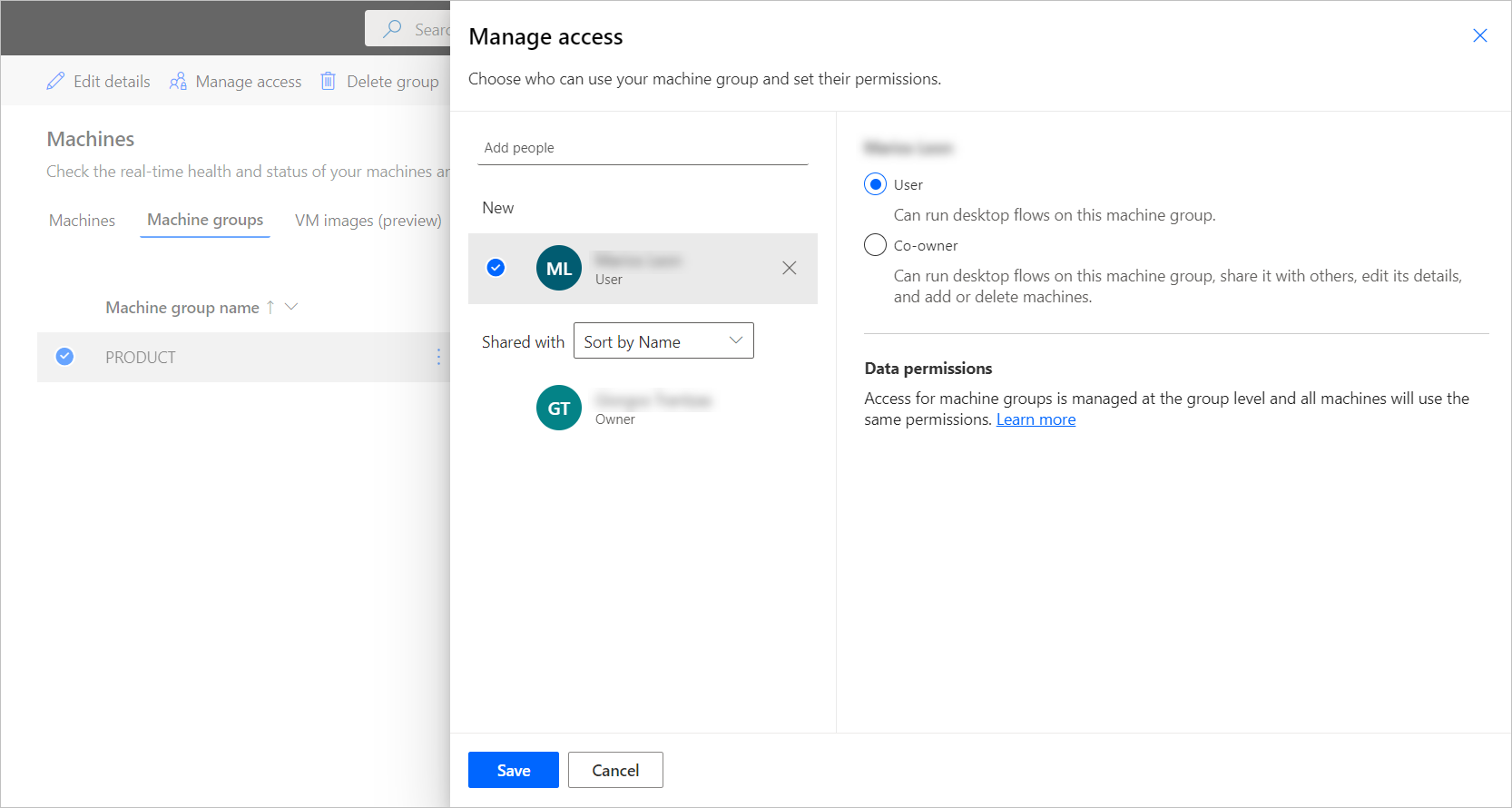
노트
사용자가 더 이상 환경의 일부가 아닌 경우 계속해서 비활성화된 사용자로 볼 수 있습니다. 이미지가 비활성화된 사용자와 공유되는 경우 머신 그룹의 액세스 관리 섹션에서 알림을 받게 됩니다. 이 경우 액세스 권한을 제거하십시오.
머신 그룹의 액세스는 그룹 수준에서 관리됩니다. 그룹의 모든 머신은 동일한 권한과 연결을 사용합니다.
머신과 해당 그룹의 권한이 동기화되지 않으면 해당 머신에 대한 특정 작업을 더 이상 사용할 수 없으며 머신과 머신 그룹이 예상대로 작동하지 않을 수 있습니다. 예를 들어 Microsoft Dataverse에서 그룹의 권한을 직접 수정하면 이 문제가 나타날 수 있습니다. 이러한 문제가 발생하지 않도록 머신과 머신 그룹 간의 사용 권한이 일치하는지 확인해야 합니다.
머신의 머신 그룹 변경
머신이 포함된 머신 그룹을 변경하려면 사용 가능한 머신 그룹 목록에서 다른 그룹을 선택하고 필요한 자격 증명을 입력합니다. 머신을 새 머신 그룹에 추가하지 않고 그룹에서 제거하려면 그룹에서 제거를 선택합니다.
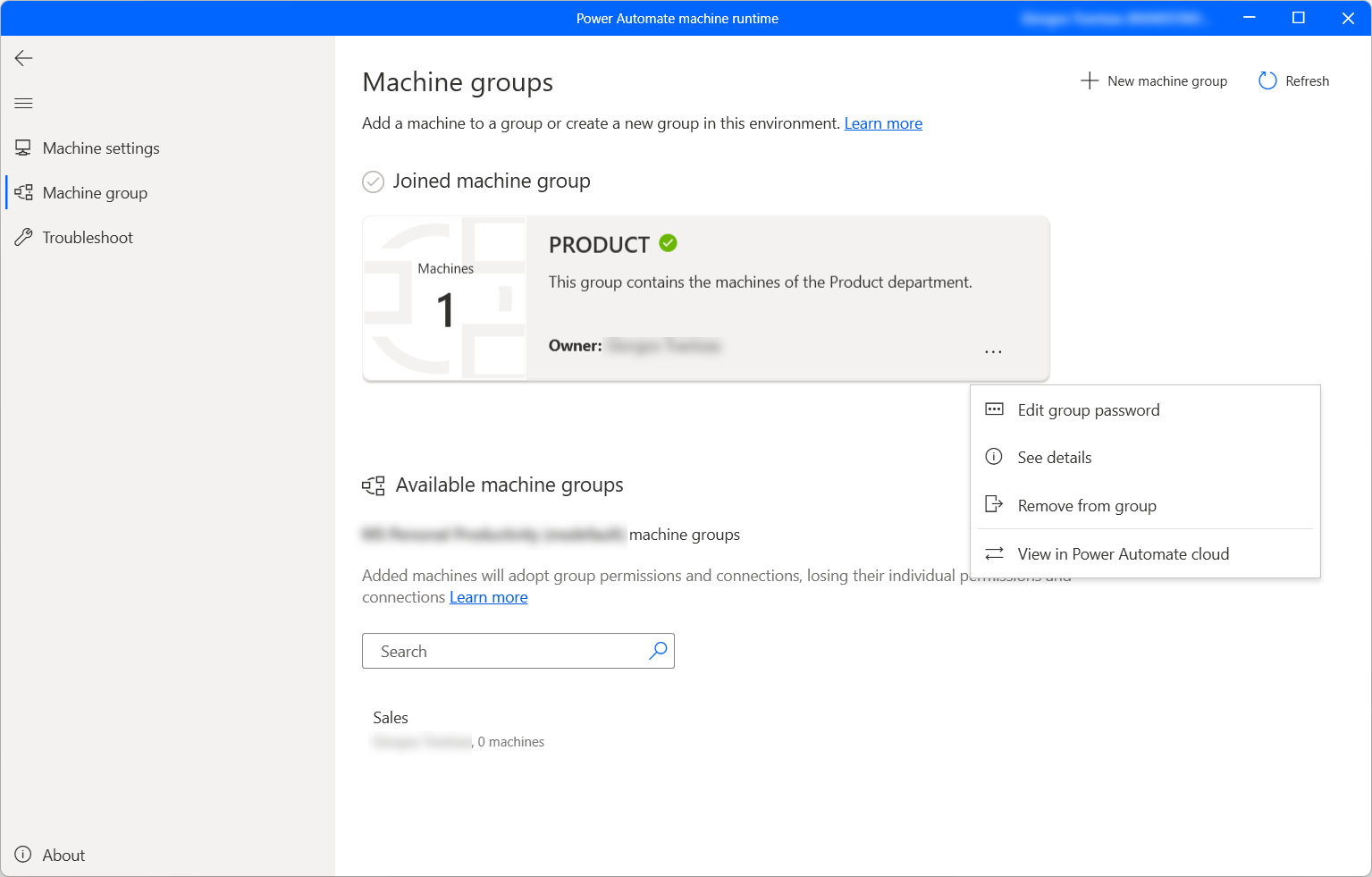
머신 그룹의 암호 변경
현재 사용 중인 머신 그룹의 암호를 변경하려면:
머신 그룹 카드에서 점을 선택한 다음 그룹 암호 편집을 선택합니다.
암호 재생성을 선택하고 자동으로 생성된 암호를 복사한 후 변경 사항을 저장합니다.
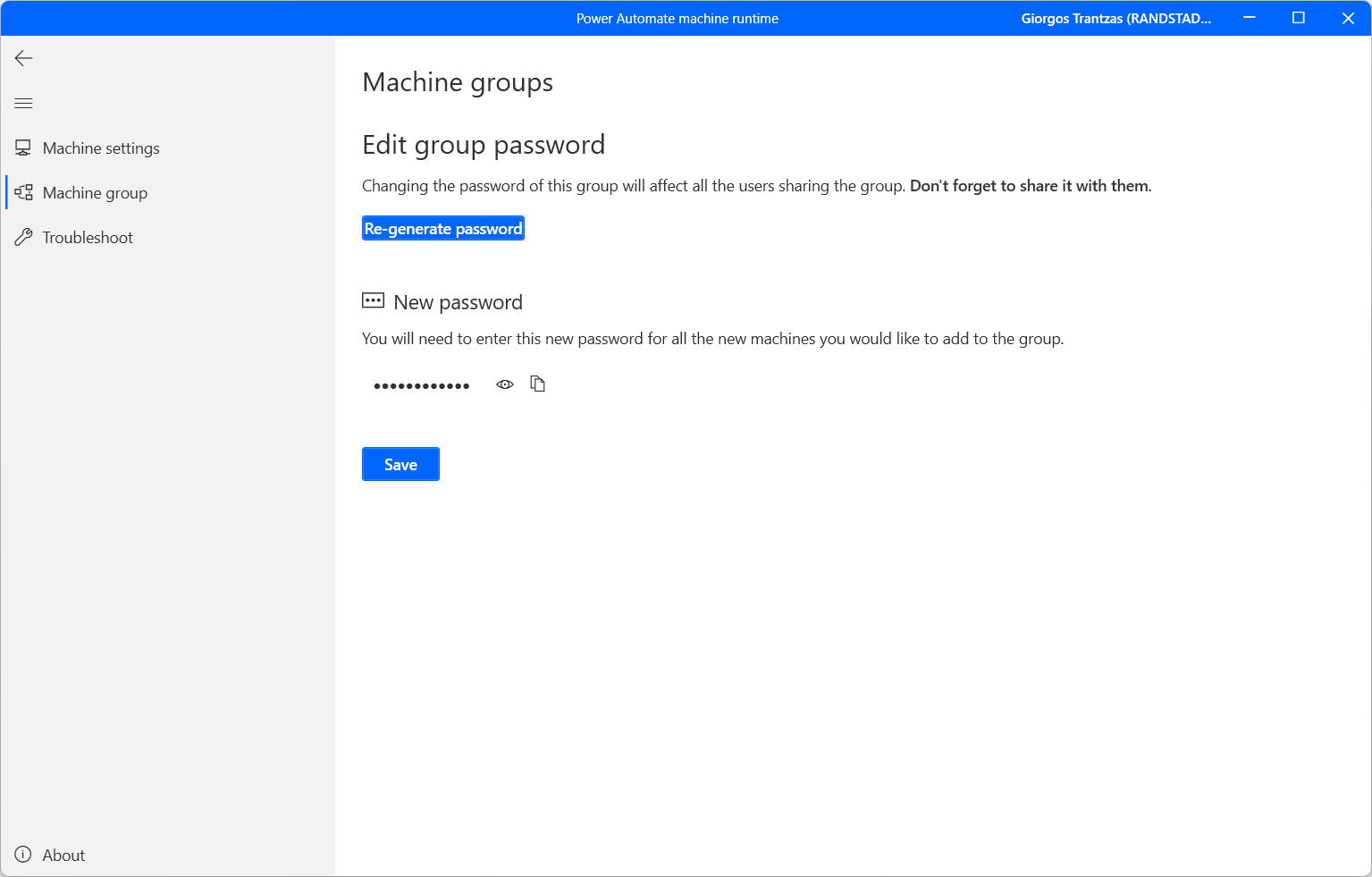
보안 역할을 기반으로 사용 권한 업데이트
기본적으로 환경 제작자 역할을 가진 모든 사용자는 자신의 머신을 환경에 등록할 수 있습니다. 특정 보안 역할의 흐름 머신 및 흐름 머신 그룹 사용 권한을 수정하여 머신 및 머신 그룹에 대한 작업을 제한할 수 있습니다.
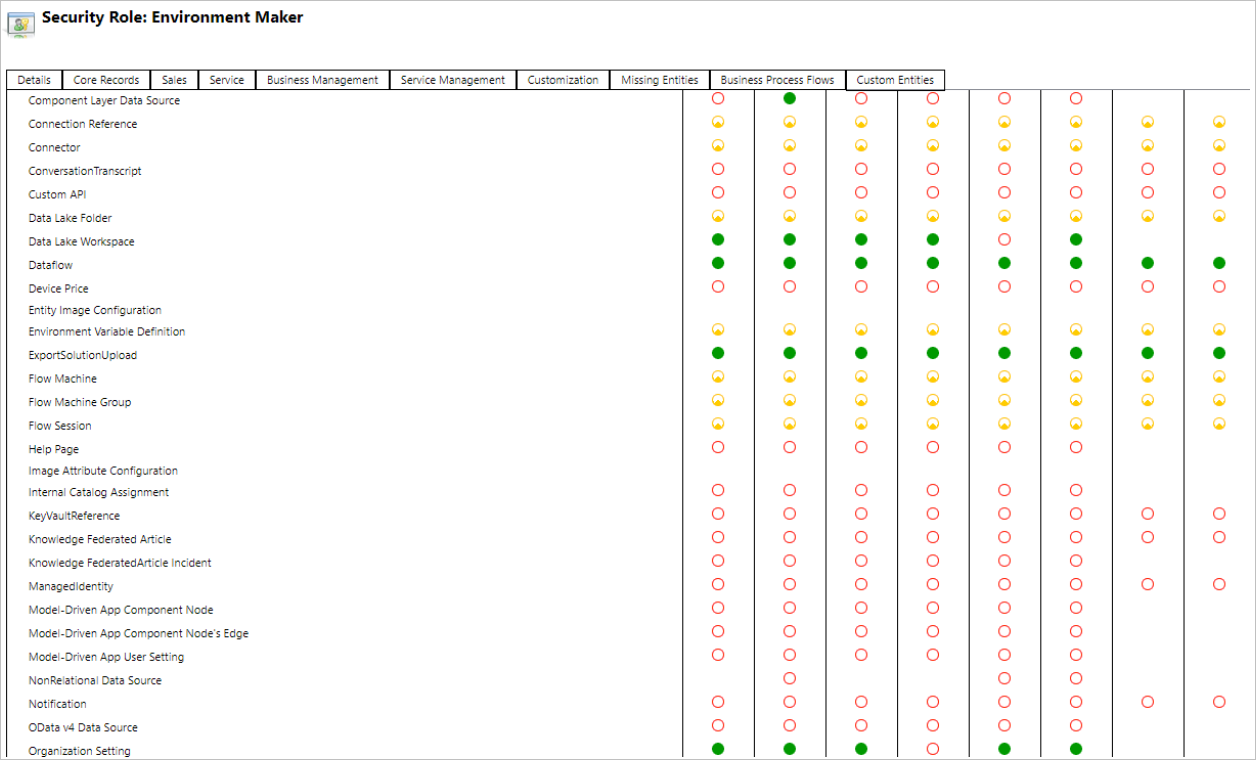
환경 관리자는 머신 관리와 함께 제공되는 세 가지 보안 역할을 사용하여 특정 사용자 집합으로 머신 등록을 제한할 수도 있습니다.
| 동작 | 데스크톱 흐름 머신 담당자 | 데스크톱 흐름 머신 사용자 | 데스크톱 흐름 머신 사용자 공유 가능 |
|---|---|---|---|
| 머신 등록 | X | ||
| 데스크톱 흐름 실행 | X | X | X |
| 머신 공유 | X | X | |
| 머신 그룹 공유 | X | X | |
| 그룹에 머신 추가 | X | ||
| 머신 세부 정보 편집 | X | ||
| 머신 그룹 세부 정보 보기 | X | ||
| 머신 삭제 | X | ||
| 머신 그룹 삭제 | X |
머신 및 머신 그룹 제한
| 이름 | 제한 |
|---|---|
| 그룹의 최대 머신 수 | 50 |
| 데스크톱 흐름을 실행할 수 있는 최대 시간 | 24시간 |
| 데스크톱 흐름이 대기할 수 있는 최대 시간 | 6시간 |
알려진 다른 제한 사항
- GCC(정부 커뮤니티 클라우드), GCC High(정부 커뮤니티 클라우드 - High), DoD(국방부) 또는 중국 지역에서는 머신 그룹을 사용할 수 없습니다. 시스템 관리 기능을 사용하여 데스크톱 흐름을 계속 실행할 수 있습니다. 게이트웨이에서 직접 연결로 전환에 대해 자세히 알아보십시오.
- 머신 그룹에서 여러 데스크톱 흐름을 병렬로 트리거하는 경우 사용 가능한 머신에 데스크톱 흐름을 할당하기 전에 머신을 선택하는 데 최대 50초가 걸릴 수 있습니다. 이러한 드문 경우이지만 실행 기간이 짧은 경우 데스크톱 흐름 실행이 순차적으로 실행되는 것처럼 보일 수 있습니다.
피드백
출시 예정: 2024년 내내 콘텐츠에 대한 피드백 메커니즘으로 GitHub 문제를 단계적으로 폐지하고 이를 새로운 피드백 시스템으로 바꿀 예정입니다. 자세한 내용은 다음을 참조하세요. https://aka.ms/ContentUserFeedback
다음에 대한 사용자 의견 제출 및 보기